Как подключить телевизор к тебе
Как подключить телевизор к тебе
Как подключить телефон к телевизору: 7 простых и продвинутых способов
Смартфон подключают к телевизору, чтобы передавать на него мультимедийные файлы. Это могут быть фотографии, видеозаписи и даже музыкальные треки. Более того, в некоторых случаях получится даже повторить происходящее на экране мобильного устройства, что в некоторых сценариях также бывает полезно. Эта статья поможет подключить телефон на Андроид и Айфон к телевизору Samsung, LG и любому другому для просмотра фильмов и мультимедиа.
Содержание
Как подключить телефон к телевизору по USB
Подключение смартфона под управлением операционной системы Android к телевизору через USB — один из наиболее простых способов передачи на него любого мультимедийного контента. Это связано с тем, что вам с большой вероятностью подойдет комплектный кабель, с которым поставляется ваше мобильное устройство.
При подключении Android-смартфона к телевизору по USB первый выступает в роли внешнего накопителя. Поэтому после того, как вы подсоединили кабель, на экране мобильного устройства, скорее всего, нужно будет выбрать соответсвующий режим коннекта — использование в роли съемного диска. После этого с помощью телевизионного порта нужно будет также указать USB вместо источника или воспользоваться файловым менеджером, если такой предусмотрен. Телевизор покажет именно те файлы, которые поддерживает, и даст возможность, если не будет проблем с кодеками, воспроизвести их на большом экране.
✅ Плюсы:
❌ Минусы:
Как подключить телефон к телевизору через Wi-Fi Direct
Wi-Fi Direct — стандарт беспроводного подключения, который дает возможность соединять смартфон с телевизором без использования промежуточного звена в виде роутера. Он дает возможность передавать файлы на большой экран, сидя перед ним на диване, без любого дополнительного оборудования.
Для того, чтобы воспользоваться Wi-Fi Direct, нужно сначала активировать соответствующую возможность на телевизоре с поддержкой технологии — обычно она спрятана в параметрах беспроводного подключения. После этого нужно перейти в «Настройки» своего смартфона, найти одноименный пункт, который может быть спрятан в расширенных параметрах Wi-Fi, и выбрать устройство для подключения, ориентируясь на название телевизора. После этого вы сможете передавать файлы и даже использовать повтор экрана. Последнее особенно удобно, если вам нужно не просто показать на большом экране последние фотографии.
Официально функция Wi-Fi Direct также работает и на iPhone. Тем не менее, для ее использования потребуется дополнительное программное обеспечение, которое чаще всего работает крайне нестабильно. К примеру, лично я пробовал приложение iMediaShare, которое на официальном сайте рекомендует Sony, и оно чаще вообще отказывалось работать, поэтому для iPhone все-таки лучше найти другой способ подключения к телевизору. Более того, важно также отметить, что функция Wi-Fi Direct поддерживается не всеми телевизорами — проверить это получится через настройки параметров их беспроводного подключения.
✅ Плюсы:
❌ Минусы:
Как подключить телефон к телевизору через DLNA
Подключение смартфона к телевизору через DLNA не особенно отличается от использования для этого же Wi-Fi Direct. Главное отличие в данном случае заключается в использовании общей сети Wi-Fi от роутера, к которому должны быть обязательно подключены оба устройства.
Для того, чтобы воспользоваться DLNA нужно сначала активировать соответствующую возможность на телевизоре с поддержкой технологии — обычно она спрятана в параметрах беспроводного подключения. После этого достаточно перейти в галерею с фото и видео на своем мобильном устройстве, выбрать необходимый контент и определить телевизор в разделе проигрывателей. Контент тут же появится на большом дисплее. Да, повтор экрана через DLNA использовать не выйдет — тем не менее, необходимость в этом чаще всего вторична, поэтому я не стану выделять ее в качестве серьезного минуса данного способа подключения.
✅ Плюсы:
❌ Минусы:
Как подключить телефон к телевизору по HDMI
Да, смартфон к телевизору также получится подключить с помощью HDMI-кабеля — это касается как гаджетов под управлением операционной системы Android, так и iPhone. Для первого придется найти подходящий переходник, а для последнего даже сама Apple предлагает «Цифровой AV-адаптер Lightning», который подходит для iPhone 5s и более новых устройств, — конечно, вы также можете поискать альтернативные решения с более интересными стоимостью и внешним видом. Через HDMI вы сможете организовать повтор экрана своего смартфона на телевизоре, и это удобно использовать как для фильмов, так и для игр.
Конечно, важно учитывать, что без подходящего кабеля и переходника ничего не выйдет. Тем не менее, никакие дополнительные манипуляции не понадобятся — достаточно произвести подключение и выбрать конкретный порт в качестве источника.
✅ Плюсы:
❌ Минусы:
Как подключить телефон к телевизору по AirPlay
AirPlay — фирменная технология Apple, которая, в том числе, предназначена для беспроводного подключения iPhone к телевизору. Она дает возможность организовать повтор экрана через одноименный переключатель «Пункта управления» или просто отправить на телевизор конкретный фильм или другое видео. Для использования AirPlay приемник и мобильное устройство желательно должны быть подключены к одному Wi-Fi. Качество их соединения зависит от пропускной способности беспроводной сети, а также числа помех, которые создают стены и домашнее оборудование.
Ранее для подключения iPhone к большому экрану через AirPlay нужна была фирменная приставка производителя по имени Apple TV. Тем не менее, сегодня на рынке появляются телевизоры с нативной поддержкой данной технологии — их полный список доступен на официальном сайте Apple.
✅ Плюсы:
❌ Минусы:
Как подключить телефон к телевизору через Chromecast
Для использования беспроводной технологии подключения смартфона к телевизору по имени Chromecast нужна специальная приставка от Google или других производителей — она подключается через HDMI. На нее с помощью мобильного приложения от поискового гиганта можно транслировать любой контент, который вам нужен.
✅ Плюсы:
❌ Минусы:
Как подключить телефон к телевизору через Miracast
Технология Miracast работает аналогично AirPlay — она предназначена для смартфонов под управлением операционной системы Android и поддерживается современными телевизорами, а также дополнительными приставками. Большой экран в данном случае выступает в роли беспроводного монитора — именно в данное меню нужно перейти в настройках экрана своего смартфона и выбрать здесь свой телевизор. Конечно, если технология первоначально не поддерживается, понадобится дополнительное оборудование. Тем не менее обычно оно заметно дешевле, чем те же Apple TV вне зависимости от модели.
✅ Плюсы:
❌ Минусы:
Как подключить смартфон к ТВ. Подробная инструкция на все случаи жизни
Смартфоны уже давно стали главными мультимедийными устройствами в жизни современного человека: с их помощью мы и поддерживаем связь с близкими, и сёрфим в Cети, и смотрим видео, и слушаем музыку. Но что, если какие-то из этих вещей хочется вывести на большой экран домашнего телевизора? Или транслировать звук через его колонки? Казалось бы, несложная в теории задача, но из-за многообразия возможных сервисов и технологий синхронизации она запросто способна поставить в тупик. В сегодняшнем материале мы расскажем, можно ли подключить телефон к телевизору, как подключить телефон к телевизору, рассмотрим все самые популярные способы и выясним, какой из них лучше всего подойдёт для разных устройств.
Содержание
Зачем подключать смартфон к телевизору?
Как подключить к телевизору iPhone?
Как подключить к телевизору смартфон на Android?
Как подключить к телевизору смартфон Samsung Galaxy?
Как подключить смартфон к телевизору по проводу? Какие понадобятся кабели?
Зачем может понадобиться подключение по USB и Bluetooth?
Какой способ подключения лучше?
Зачем подключать смартфон к телевизору?
Причин может быть множество. Самая очевидная: вывести на экран загруженный на смартфон видеоролик — и смотреть будет приятнее, и колонки наполнят звуком всю комнату. При этом транслировать на телевизор можно не только ролики, загруженные в память телефона: туда также возможно вывести потоковое видео из различных приложений: от YouTube и Netflix до Instagram и TikTok. Можно телефон подключить к телевизору для просмотра фильма из любого стримингового сервиса вроде популярных в России «КиноПоиск HD» или Okko. Кроме того, любителям фото и видеосъёмки будет полезно оценить своё творчество на большом экране, прежде чем заливать его в Сеть.
Набор приложений для смартфона, которые можно вывести на телевизор, не ограничивается видеосервисами. Поклонники мобильного гейминга оценят возможность поиграть в любимые проекты перед большим экраном — они станут гораздо красочнее, и масштабнее. А знатоки программ видеомонтажа или графических редакторов для смартфонов могут заново открыть для себя эти программы с возможностью трансляции картинки на телевизор. Функция вывода картинки на экран ТВ будет полезна и любителям сёрфить в интернете. В Сети до сих пор можно встретить сайты, которые не слишком хорошо адаптированы под маленький дисплей — с ними будет удобнее взаимодействовать с помощью телевизора.
Ранее мы рассказывали:
Как подключить и настроить ТВ-приставку?
Как подключить к телевизору iPhone?
В контексте темы сегодняшней статьи обладателям смартфонов от Apple, пожалуй, повезло больше всех. Для устройств на базе операционной системы iOS «яблочная» компания специально разработала технологию вывода картинки на экран телевизора. Она называется AirPlay и позволяет передавать по беспроводному соединению картинку видео и звук. В качестве протокола связи используется Wi-Fi. Современная версия технологии AirPlay 2 появилась в iOS с версии 14.2 — она доступна на iPhone смартфонах версии iPhone 6S / iPhone 6s Plus и новее.
Для подключения iPhone к телевизору нужно убедиться, что телевизор обладает поддержкой AirPlay (эту информацию можно найти в характеристиках устройства), поддерживает Wi-Fi и находится в одной домашней сети со смартфоном (каждое из устройств нужно вручную подключить к своей сети через настройки Wi-Fi). Далее всё просто: вертикальным свайпом вниз или вверх на iPhone нужно открыть панель управления и нажать на кнопку «Повтор экрана». В списке доступных для трансляции устройств должно высветиться название модели телевизора.

При подключении на самом телевизоре высветится четырехзначный код, который нужно будет ввести в открывшееся окошко на смартфоне. Это потребуется сделать лишь один раз — в дальнейшем телевизор будет ловить сигнал с данного iPhone безо всяких дополнительных подтверждений. Готово, вы восхитительны! А чтобы прекратить трансляцию, вновь откройте панель управления и нажмите кнопку «Остановить повтор».
Важно отметить, что запустить функцию AirPlay можно и из отдельных приложений с помощью вкладки «Поделиться». Кнопка синхронизации с телевизором традиционно обозначается пиктограммой в виде прямоугольника с треугольником внизу. Такой способ будет особенно удобен тем, кому нужно продемонстрировать на телевизоре контент лишь из одного приложения и кто не хочет засветить на экране никакой лишней информации.
Но что делать в случае, если ваш телевизор не поддерживает функцию AirPlay, но запустить трансляцию с iPhone очень хочется? Здесь способна помочь специальная приставка Apple TV, подключающаяся к телевизору через кабель USB. Благодаря ей любой телевизор с возможностью подключения ТВ-приставки обзаведётся поддержкой AirPlay и сможет показывать фото и видео с вашего смартфона от Apple. Ассортимент моделей Apple TV можно посмотреть в специальном разделе на сайте «Эльдорадо».
Медиаплеер Apple TV
Телевизионная приставка Apple TV HD
Медиаплеер Apple TV
Ранее мы рассказывали:
Как сделать телевизор смарт? Топ-10 приставок Smart TV на любой бюджет
Как подключить к телевизору смартфон на Android?
Как подключить телефон андроид к телевизору? Для обладателей смартфонов на базе самой популярной мобильной операционной системы выбор куда сложнее. С одной стороны, им доступно сразу множество сервисов и технологий, позволяющих транслировать сигнал на телевизор. С другой стороны, разобраться в них и сделать подходящий выбор может быть куда более сложной задачей. Мы предлагаем рассмотреть два самых популярных и действенных способа беспроводного подключения, которые подойдут для разных ситуаций.
Первый вариант — технология ChromeCast, разработанная Google и также известная как Google Cast. Не спутайте её с одноимённой линейкой устройств и аксессуаров! Поддержкой ChromeCast могут похвастаться многие из современных телевизоров и ТВ-приставок, но перед покупкой всё же стоит просмотреть подробные характеристики устройства и убедиться в этом. Для начала работы необходимо подключить телевизор и смартфон к одной сети Wi-Fi. Запуск трансляции и управление контентом осуществляется со смартфона. Гаджет должен работать на операционной системе Android версии 6.0 или новее. Технология поддерживается во многих приложениях для просмотра видео, доступных в Google Play Market, включая YouTube и Netflix. Нужно лишь найти в них иконку ChromeCast (она выглядит как прямоугольник с пиктограммой сети Wi-Fi в левом нижнем углу), нажать на неё и выбрать свою модель телевизора.

В отличие от AirPlay, никаких кодов здесь вводить не потребуется — картинка мгновенно появится на телевизоре. К слову, ChromeCast доступен и пользователям iPhone. Для них он способен стать приятной запасной опцией на случай, если телевизор не поддерживает AirPlay.
Но что, если поддержки ChromeCast в вашем любимом приложении не нашлось? А если вы хотите вывести на экран не какое-то конкретное приложение, а постоянно транслировать картинку со смартфона? Как подключить смартфон к ТВ в таком случае? Выход есть! К вашим услугам проверенная временем технология MiraCast. Она подойдёт для пользователей смартфонов на Android версии 4.2 или новее и позволит транслировать сигнал с гаджета на телевизор напрямую по сети Wi-Fi. Для трансляции нужно скачать из Google Play одноимённое приложение, а в нём выбрать вашу модель телевизора.

Отметим, что стабильность работы MiraCast разнится в зависимости от модели смартфона и ТВ. Если вы хотите избежать задержки и максимизировать частоту кадров, предпочтительнее будет воспользоваться ChromeCast.
Как подключить к телевизору смартфон Samsung Galaxy?
Смартфоны линейки Galaxy работают на Android, поэтому описанные в предыдущем разделе способы актуальны и для них. Но компания Samsung известна тем, что старается разрабатывать собственные приложения и технологии на все случаи жизни, и её продукты частенько оказываются не менее удобными, чем аналоги. Это можно сказать и о программе SmartView, которая предназначена для трансляции сигнала на телевизор, использует упомянутый выше протокол MiraCast, но отличается куда лучшей стабильностью и удобством.
Доступ к функции можно получить через панель инструментов смартфона, открывающуюся вертикальным свайпом вниз. По клику на соответствующую иконку откроется список доступных устройств — в нём нужно выбрать свою модель телевизора.

SmartView способен транслировать картинку на телевизоры любых брендов, обладающие поддержкой Wi-Fi и MiraCast. Как и в случае подключения через приложение MiraCast, на экран будет выводиться та же картинка, что и открыта на смартфоне — от фото и видео до игр и любых других приложений. При этом объединять смартфон и телевизор в одну Wi-Fi-сеть необязательно — сигнал будет посылаться напрямую безо всяких маршрутизаторов в режиме Peer-to-Peer.
Как подключить смартфон к телевизору по проводу? Какие понадобятся кабели?
Самый простой и уже ставший классическим способ проводного подключения смартфона к телевизору — по кабелю HDMI. Это первое, что приходит на ум при мысли «как подключить телефон к телевизору?» HDMI-портом обладает подавляющее большинство современных телевизоров. Со смартфонами ситуация чуть сложнее. Конечно, встречаются модели телефонов, оборудованные портами miniHDMI и microHDMI, через которые подключиться будет проще всего — достаточно лишь найти подходящий кабель (HDMI-папа с одной стороны и mini/microHDMI-папа с другой). Но это, скорее исключение из правил. Так как подключить телефон к телевизору через HDMI обладателям других смартфонов? Им потребуется переходник от USB к HDMI. Подобные переходники стоят недорого — покупка обойдётся примерно в тысячу рублей. Главное, обязательно убедитесь, что выбранный для подключения кабель обладает USB-штекером подходящей версии (mini или micro).
HDMI-кабель с Ethernet Vivanco High Speed 0,9 м
Как подключить телефон к телевизору
Варианты подключений
Подключение мобильного к телевизору может быть выполнено множеством способов, зависящих от возможностей той или иной модели смартфона.
Проводные способы
MHL адаптер
Технология MHL (мобильный канал связи высокого разрешения) есть не во всех телевизорах. Если соответствующий разъем отсутствует, потребуется адаптер MHL-HDMI, и кабель с логотипом “MHL”. Подключение смартфона к телевизору выполняется так:
При таком способе мобильный телефон может одновременно передавать данные и заряжаться.
Slimport
Адаптер работает по тому же принципу, что и MHL. Синхронизация происходит с помощью DispayPort (телевизор) и micro-USB (смартфон).
USB соединение
Один из самых простых способов. Чтобы подключить телефон к телевизору через usb, потребуется только соответствующий кабель. Подойдет в том числе и обычная зарядка. Запуск происходит так:
Далее через юсб можно воспроизвести видео с телефона на телевизоре.
Подключение при помощи HDMI кабеля
HDMI-кабель позволяет просмотреть фотографии или фильм с телефона на большом экране без потери качества. Однако разъем micro-HDMI присутствует далеко не во всех смартфонах. Прямое подсоединение возможно с помощью шнура 2Е Type-C to HDMI.
Процесс синхронизации с телевизором выглядит очень просто:
Переходник type c на HDMI
В разъеме USB Type C используется стандарт USB 3.1. Это новая технология, и большинство смартфонов пока ее не поддерживают. Чтобы запустить видео на широком дисплее, монитор телевизора должен поддерживать разрешение 4К.
Передать файлы с телефона на тв можно как напрямую через специальный кабель, так и при помощи адаптера. В первом случае смартфон не получится заряжать от сети, так как разъем будет занят. Здесь выручит беспроводная зарядка (если устройство ее поддерживает)
Во втором случае можно использовать переходник с Type C на HDMI с поддержкой Power Delivery. Так получится одновременно воспроизводить видео на большом дисплее и заряжать телефон. Переходник при этом подключается одновременно к:
Как флешка
Подключение смартфона к телевизору позволяет использовать мобильный как флешку. Так становится доступен просмотр фото- и видео-файлов. Для этого потребуется устройство андроид и usb кабель.
Как подключить сотовый телефон к телевизору по usb:
Беспроводные способы
Подключение смартфона к телевизору через Miracast screen mirroring
Если вы подключаетесь без адаптера
Рассмотрим, как подключить телефон к телевизору через Миракаст напрямую:
Если вы подключаетесь через адаптер с функцией Miracast
Chromecast
Что нужно для синхронизации:
Airplay
Как продублировать экран айфона на ТВ:
Иногда в процессе может потребоваться введение кода. Он появляется на экране ТВ, и его нужно также ввести на айфоне.
Как вывести медиаданные с iPhone на телевизор:
Для остановки трансляции нужно коснуться в приложении “Airplay Видео”, а затем выбрать в списке название айфона.
Специально для Youtube
С помощью функции трансляции можно передать Youtube-контент на большой экран. Она доступна в мобильном приложении. Подключение возможно к телевизорам Smart TV.
Как выглядит процесс:
Для завершения просмотра нужно нажать на иконку трансляции и кнопку “Отключить”.
Подключение через приставку
Приставка позволяет подключать смартфон к телевизору, в котором нет функции Smart TV. Выбор софта при этом часто даже более широкий.
ТВ-приставка на Android
Как с помощью данной приставки подключиться со смартфона к ТВ (какие-либо провода при этом не потребуются):
После этого мобильный может использоваться в качестве ДУ пульта.
Google Chromecast
Приставка Chromecast превращает обычный телевизор в “умный”. С помощью нее можно:
Для приставки потребуется источник питания. Его можно добавить через USB-разъем на самом телевизоре. Устройства должны быть подключены к одной сети Wi-Fi. Вот как проводится запуск:
Готово! Просматривайте свои любимые фильмы и сериалы на большом экране.
AppleTV
Подключение при помощи Wi-Fi
Устаревшие способы
Wi-Fi Direct
Как связать устройства:
Другие
Возможности работы при этом ограничены. Подключенный таким методом гаджет может отправлять на большой экран только уже загруженные на него файлы. Просмотр фото или видеоролика в интернете будет недоступен. Также не получится запустить на телевизоре игры и мобильные приложения.
Подключение смартфона к телевизору Samsung с помощью программного обеспечения
Какой способ подключения телефона к телевизору лучше выбрать?
Не существует какого-либо универсального способа синхронизации смартфона и ТВ, который был бы одинаково удобен для разного типа устройств. Рассмотрим, какие технологии наиболее оптимальны для ОС Android и iOS.
Для Iphone
Для Android
Android TV
Система Android TV позволяет использовать телевизор как широкоэкранный ПК. С помощью нее можно серфить в интернете, пользоваться соцсетями, играть в онлайн-игры и т. д.
Smart TV
Новая технология “Интернет вещей” позволяет объединять электронные девайсы в единую систему (“Умный дом”). Благодаря ей можно начать просмотр фильма по пути домой с телефона, а потом продолжить с того же момента уже на большом телеэкране.
Проблемные ситуации
В большинстве случае синхронизация мобильного с ТВ проходит успешно с первого раза. Но иногда возникают и проблемы, такие как:
Как вывести изображение с телефона на телевизор
Современные телевизоры давно стали универсальными устройствами. Однако все еще сохраняется одна проблема, которая с годами лишь усугубляется — габариты. Громоздкую плазму не возьмешь в другую комнату или на улицу — для этого используют планшеты или телефоны. Если вы начали что-то смотреть в дороге на телефоне, дома захочется продолжить на большом экране. В этом гайде мы разберем все способы вывода изображения с телефона на телевизор.
Как подключить смартфон к телевизору через USB
Наиболее простым и очевидным способом подключения будет соединение через кабель USB. В таком виде телевизор воспринимает телефон лишь как хранилище данных (флешку). Вам необходимо выбрать нужный файл и начать воспроизведение. Этот способ вряд ли можно назвать самым удобным. В современном мире большинство информации хранится в сети, а значит, открыть ее подобным способом не удастся. Кроме того, телефон будет постоянно «привязан» к телевизору.
В качестве провода можно использовать кабель зарядного устройства. Очевидно, что на телевизоре должен быть USB-порт. Если после подключения ничего не происходит, выберите в меню телевизора или на пульте «Источники» (Source), а затем конкретное USB-соединение. Иногда требуется подтвердить подключение еще и на экране смартфона.
Как вывести изображение с телефона на телевизор через HDMI кабель
Этот способ практически полностью повторяет предыдущий, однако кабель соединения будет другим. HDMI-соединение позволяет передать изображение и звук со смартфона на телевизор.
Минусы такого подключения: снижение мобильности и траты на дополнительный провод. Придется приобрести кабель или переходник USB-С — HDMI. Может оказаться, что телевизор не имеет разъема под HDMI, тогда воспользуйтесь переходником с HDMI — VGA (или RCA). В этом случае на экран телевизора будет передано изображение, но не звук. Если изображение не появляется сразу, необходимо изменить настройки разрешения экрана в смартфоне.
Как подключить смартфон к телевизору через интерфейс DLNA
Устройства с поддержкой интерфейса DLNA способны объединяться в единую систему, если находятся в домашней сети. Важно, что для трансляции с телефона на телевизор потребуется специальный роутер с поддержкой DLNA. К сожалению, далеко не все форматы видео можно выводить подобным образом. Также телефон обязательно должен быть на операционной системе Android, что для некоторых пользователей может стать проблемой.
По итогу для нормальной работы потребуются телевизор и роутер с поддержкой DLNA. Подключиться к такой сети можно лишь с определенной разновидности телефонов с установленным приложением. Например, BubbleUPnP for DLNA. Все устройства должны быть подключены к одной сети Wi-Fi.
Как подключить iPhone к телевизору через Airplay
AirPlay позволяет быстро и легко передавать любой контент между устройствами Apple без потери качества. Из-за привязки к производителю данный способ подойдет далеко не всем, однако если вы обладатель яблочной продукции, AirPlay очень пригодится. Для коннекта также может потребоваться приставка Apple TV. На современных телевизорах функция AirPlay часто бывает встроенной. К сожалению, работает она не всегда стабильно, а иногда и просто отказывается видеть устройства.
Для подключения откройте настройки iPhone и найдите меню «повтор экрана», либо нажмите соответствующую кнопку в самом видео.
Как подключить смартфон к телевизору через Wi-Fi Direct
Wi-Fi Direct позволяет соединять устройства в пару без использования маршрутизаторов. К сожалению, скорость передачи крайне низкая, поэтому большие файлы воспроизвести будет крайне сложно.
Для активации просто включите функцию на телевизоре, а затем на телефоне.
Как подключить смартфон к телевизору через Miracast
Miracast — интерфейс, который работает на основе Wi-Fi Direct. Устройства подключаются друг к другу напрямую, минуя маршрутизатор. Однако для этого потребуется специальная программа. Например, у Samsung это Smart View, у Huawei и Honor — Huawei Share. После активации модуля вы увидите доступные для подключения устройства, после чего можно будет установить соединение.
Как подключить смартфон к телевизору через Chromecast
Для этого способа потребуется приставка Chromecast от Google. Адаптер напрямую подсоединяется к порту HDMI. Также необходимо скачать приложение Google Home на телефон. После настройки устройства без проблем соединятся.
Как подключить смартфон к телевизору через Tap View
Функция Tap View есть только в самых новых смартфонах Samsung. Для этого способа также потребуется телевизор от того же производителя (начиная с модели TU7000). При активации функции для передачи файлов достаточно прикоснуться телефоном к определенной части телевизора.
На телефоне должно быть установлено приложение SmartThings. Открыв его, выберите «Переключить вид или звук» и уже после этого коснитесь другого устройства.
Как запустить YouTube с телефона на телевизоре
Особенностью YouTube является встроенность множества функций. При запуске видео на смартфоне вы можете наблюдать рядом с настройками кнопку трансляции на другие экраны. Если смартфон подключен к одной Wi-Fi-сети с телевизором, телефон обнаружит доступное устройство и без проблем откроет видео даже на выключенной плазме. Конечно, это касается только относительно новых устройств.
Как подключить телефон к телевизору?
У многих пользователей смартфонов периодически возникает желание подключить свой телефон к телевизору. Причины могут быть абсолютно разными – просмотр видео на большом экране, показ фото с отдыха друзьям или демонстрация своих невероятных навыков в какой-нибудь мобильной игре.
Существует множество способов подключения телефона к телевизору, но у каждого из них есть свои особенности и требования. В одном случае нужен Smart TV, в другом – телефон с поддержкой MHL, в третьем – Wi-Fi в квартире, в четвёртом – дополнительное оборудование, и так далее. Также могут отличаться и задачи – воспроизведение медиаконтента с телефона на телевизоре, трансляция видео из интернета по Wi-Fi или же вывод изображения с экрана смартфона на телевизор. Надеюсь, что Вам подойдёт хотя бы один из способов, описанных ниже.
1. Подключение телефона к телевизору по USB
Начнём с самого просто способа – подключение смартфона к телевизору при помощи кабеля от зарядного устройства. С одной стороны – microUSB или USB Type-C, в зависимости от разъёма в телефоне, с другой – USB на телевизоре. Данный способ подразумевает подключение телефона в виде накопителя, например, флешки или внешнего жёсткого диска.
Казалось бы, что может быть проще, но многие пользователи могут увидеть сообщение аля «Поддержка USB устройства невозможна». И это означает, что у Вас, как бы это странно ни звучало, относительно новый смартфон.
Дело в том, что начиная с Android 4.4 (или Android 5, точно не скажу), разработчики убрали функцию подключения смартфона по USB в качестве флеш-накопителя. Поэтому к компьютеру подключить смартфон для передачи данных можно, а вот к телевизору – только для просмотра изображений (режим PTP).
На смартфонах со старой версией Android подключить смартфон в виде флешки можно – для этого необходимо подсоединить его к телевизору по USB-кабелю от зарядного устройства и, если ничего не произошло, открыть шторку уведомлений и выбрать режим «Передача файлов». А дальше – всё, как с обычной флешкой: выбрать на телевизоре нужный дисковый накопитель и открыть нужный файл.
2. Подключение: Micro HDMI – HDMI или Mini HDMI – HDMI
Такому варианту уделим совсем немного места в статье. Дело в том, что для подобного подключения в смартфоне должен быть специальный разъём: Micro HDMI или Mini HDMI.
Данный способ выводит картинку с экрана телефона и звук на телевизор.
Как Вы понимаете, наличие Micro или Mini HDMI разъёма на смартфоне – это редкость, а покупать гаджет специально для вывода картинки на экран – такая себе идея.
3. Подключение смартфона к телевизору по MHL
Соединить смартфон и телевизор можно и при помощи стандарта MHL (расшифровывается как Mobile High-Definition Link, а переводится – «мобильный канал связи высокого разрешения»).
Данный способ выводит картинку с экрана телефона и звук на телевизор.
Есть варианты как с адаптером, который нужно подключать к питанию, так и с обычным кабелем. Второй способ более современный, но не все телевизоры его поддерживают. Если у Вас относительно старая модель – лучше купить MHL адаптер.
Вроде бы всё просто – нужно подключить смартфон к телевизору по кабелю или через адаптер. Но здесь решение задачи подойдёт далеко не для всех. Дело в том, что для подключения смартфона к телевизору по MHL сам телефон должен поддерживать стандарт MHL. На подавляющем большинстве флагманов эта поддержка имеется, а также на ряде телефонов именитых брендов. Узнать, поддерживается ли MHL на Вашем гаджете, Вы можете, изучив его характеристики или скачав мобильное приложение MHL Checker. Если MHL поддерживается, то описанный способ подключения Вам подойдёт. Если нет – переходите к следующему пункту.
4. Phone to HDMI Convert Cable. MHL на телефоне без поддержки MHL.
Что же делать, если MHL не поддерживается? Обратиться к китайцам! Когда я узнал, что на моих смартфонах нет поддержки MHL, я начал искать другие способы подключения по кабелю и наткнулся на Phone to HDMI Convert Cable от UnnLink, стоит такая приблуда около 1000 рублей.
Для подключения понадобится активация «Режима разработчика» (Как это сделать?), включение режима отладка по USB и установка приложения EZ Cast.
Данный способ выводит картинку с экрана телефона на телевизор, звук – как повезёт. Примерно так написано и в документации – на некоторых смартфонах звук будет с динамиков, на некоторых – с телевизора. Мало того, «не все Андроид устройства поддерживают передачу изображения». В общем, такой вот китайский вариант, который «может прокатит, а может и нет».
Я протестировал данный способ подключения, подробнее о нём Вы можете узнать в отдельной статье – здесь. На Xiaomi Mi Note 3 и Mi A2 картинка передаётся, а звук идёт из динамиков смартфона. Фильмы, видеоролики и скромные по требованиям игры транслируются на телевизор отлично, с минимальной задержкой, что не вызывает дискомфорта. Так я с удовольствием поиграл в Limbo – без каких-либо проблем. А вот, например, в GTA Vice City задержка во время теста составила примерно 1 секунду, что сделало управление крайне неприятным. Также я опробовал в своё время и GeForce Now – Dying Light и даже MOBA-игру HotS (Heroes of the Storm). Получилось нечто среднее – играть можно, но не очень комфортно.
5. Трансляция по Wi-Fi на телевизоры со Smart TV
Если Ваш телевизор поддерживает Smart TV и имеет подключение к интернету по Wi-Fi, то Вы можете транслировать видео из интернета на телевизор.
Например, на одном из самых популярных видеохостингов в мире, Ютубе, а точнее – в его мобильном приложении, имеется функциональная возможность трансляции видео на телевизор. Для этого и смартфон, и телевизор должны быть подключены к одной и той же сети Wi-Fi. Данная технология называется Chromecast или Google Cast.
Если все сделано правильно, то в мобильном приложении (в самом приложении или в просматриваемом видео) появится значок – «экран с символом Wi-Fi в углу». Нажмите на него, и Вам предложат на выбор устройства, на которые Вы можете транслировать ролик с Ютуба. Сам смартфон при этом не будет отображать картинку и звук, а также – будет расходовать куда меньше заряда батареи, чем при просмотре видео на телефоне. А при желании можно поставить смартфон ещё и на зарядку. Также Вы можете пользоваться смартфоном – общаться в социальных сетях и мессенджерах, читать новости и т.п., на трансляцию видео это не повлияет.
Минусом данного способа является низкая производительность старых моделей телевизоров – долгое подключение и явная тормознутость. Также, как Вы уже понимаете, нужен и телевизор со Smart TV. Обойти эти минусы и требования можно при помощи адаптера или медиаплеера…
6. Адаптеры и медиаплееры – трансляция на телевизор без Smart TV
У многих людей имеются относительно старые телевизоры – там есть возможность подключения по HDMI, они имеют плоский экран, но не поддерживают Smart TV.
Можно купить специальный Wi-Fi адаптер для ТВ, но я бы рекомендовал выбрать другой вариант – приставку. Моделей очень много – от относительно дешёвых до достаточно дорогих. Если речь идёт именно о трансляции с телефона на телевизор, то лучшим вариантом может стать Google Chromecast – медиаплеер с управлением через телефон.
С его помощью Вы можете транслировать на экран видео из YouTube или иных мобильных приложений, например, онлайн-кинотеатров, а также можете транслировать изображение с экрана Вашего телефона.
Можно купить полноценную приставку с Android TV, например, недорогой Mi Box от Xiaomi, но для трансляции видео или экрана смартфона на телевизор подойдёт и Google Chromecast.
Подробнее о настройках и трансляции с телефона на телевизор через Google Chromecast Вы можете узнать здесь.
Ссылки на Xiaomi Mi Box S (протестировал уже после данной публикации, в итоге сейчас у меня две таких приставки):
Стоит также отметить, что изначально я брал Google Chromecast для трансляции видео на телевизор без Smart TV. Но сейчас использую и на телевизоре со Smart TV, так как ТВ немного тормозит и иногда Wi-Fi модуль «отваливается». А с медиаплеером всё работает очень быстро и без сбоев.
7. DLNA и трансляция из интернета
DLNA – это «Digital Living Network Alliance» (Альянс цифровой домашней локальной сети), возможность использовать домашнюю сеть для передачи медиафайлов на разные устройства.
В случае со смартфоном и телевизором можно просто установить мобильное приложение, которое при подключении обоих устройств к одной сети Wi-Fi позволяет открывать видео с памяти телефона и транслировать его на телевизор (также можно открывать и транслировать аудио и фото).
8. Трансляция Miracast на Smart TV или адаптер Miracast.
На многих более или менее современных телевизорах есть поддержка Miracast, а если её нет, то можно купить Miracast адаптер, который не такой уж и дорогой.
За счёт Miracast можно транслировать экран своего смартфона на телевизор – это может быть мобильная игра, фильм, запущенный где угодно или просто рабочий стол Android – отображается всё то же самое, что и на телефоне.
На самом смартфоне нужно включить трансляцию. Её можно найти на некоторых моделях смартфонов в шторке уведомлений или в настройках телефона. Зайдите в настройки и в поиске введите «Трансляция» или «Беспроводной дисплей». В списке поддерживаемых устройств нужно выбрать Ваш телевизор.
Трансляция происходит с задержкой около одной секунды. Так как звук транслируется на телевизор вместе с видео, то рассинхронизации картинки и звука на самом телевизоре не будет, поэтому видео ролики можно смотреть без дискомфорта. А вот поиграть в мобильные игры получится только на публику. Из-за задержки управление в игре становится крайне неудобным, поэтому играющий может смотреть на экран смартфона, а все остальные – на экран телевизора, им задержка не помещает.
Итоги
Вы можете выбрать способ, подходящий именно Вам, учитывая все условия.
К примеру, я пользуюсь в основном медиаплеером Google Chromecast 2018 – для трансляции видео с YouTube на телевизор. Радует быстрое подключение, отсутствие тормозов и обрывов. Также несколько раз транслировал мобильную игру на телевизор, первый раз – рассчитывал поиграть в GTA Vice City, используя геймпад в качестве устройства ввода и телевизор в качестве устройства вывода (своеобразная консоль из г**** и палок), и обломался из-за задержки; второй раз – играли толпой в какую-то пародию игры «Кто хочет стать миллионером», что позволило многим самостоятельно прочитать вопрос, и в случае необходимости, не просить перечитать его или варианты ответов, а посмотреть всё самому.
С удовольствием протестировал бы MHL, но для этого нужен смартфон с поддержкой MHL, а менять гаджет только ради подключения к ТВ напрямую через кабель желания особо нет.
Попробовал я и аналог MHL, который позволяет по кабелю подключить смартфон, не поддерживающий MHL. Эффект примерно такой же, как и при трансляции через Miracast, а желания возиться с кабелем, дополнительными настройками и приложениями не очень охота. Если бы задержки в требовательных играх не было – другое дело, а так – валяется теперь в коробке на антресоли.
Также несколько раз качал и смотрел фильмы через Xcast. Трансляция на старый телевизор со Smart TV была отвратительной – всё слишком часто обрывалось и отваливалось, а вот на тот же телевизор, но уже через Google Chromecast – вполне годно.
Что же выбрать? Если интересуют варианты подешевле, то можно купить подходящий адаптер – Wi-Fi или Miracast, если чуть дороже – Google Chromecast, совмещающий оба варианта (трансляция видео и трансляция экрана), а если деньги не проблема – можно взять полноценный медиаплеер.
Как вывести изображение с телефона на телевизор
Телевизоры уже давно перестали служить нам исключительно для просмотра телепередач центрального телевидения или местных провайдеров. Сейчас мы можем спокойно смотреть на них видео и фото с разных интернет-ресурсов, использовать, по сути, как большие мониторы для своих компьютеров. И в том числе можно транслировать экран телефона на телевизор.
Если у вас телевизор с функцией SMART TV, то проще ничего нет. Вам необходимо скачать соответствующее приложение на свой смартфон, подключить и телевизор, и телефон к одной Wi-Fi сети и дальше программа вам подскажет, на что нажать, чтобы дублировать экран телефона на телевизор. У каждого производителя, скорее всего, окажется свое приложение, предназначенное для этих целей. Например, у Samsung есть приложение SmartView, а в некоторых моделях телевизоров есть встроенная функция Screen Sharing.
С операционной системой Android на телефоне вы можете попробовать воспользоваться функцией «Трансляция», чтобы подключиться к своему SMART TV. Процесс похож на соединение по Bluetooth: в разделе «Подключенные устройства» найдите «Трансляции» и начните поиск своего девайса. В этом случае также важно, чтобы Wi-Fi-сеть была одна и та же.
Предположим, если ваш телевизор поддерживает только функцию Wi-Fi, воспользуйтесь приложением Miracast для Android. Активируйте поиск устройства кнопкой Connect, больше ничего не потребуется.
Если беспроводное подключение недоступно, ваш телевизор старой модели и поддерживает соединение только через кабель, вам необходимо будет приобрести кабель USB-С — HDMI. Может оказаться, что телевизор не имеет разъема под HDMI, тогда воспользуйтесь переходником с HDMI или VGA (или RCA).
Если вы хотите регулярно транслировать экран телефона на телевизор, имеет смысл приобрести умную приставку, которая поможет вам свободно выводить на телевизор все что угодно. Выбор таких гаджетов сейчас немаленький, убедитесь только, чтобы у вашего телевизора были подходящие к приставке выходы. Для соединения с телефоном также придется скачать подходящую программу. Либо воспользоваться встроенной, как в гаджетах Apple. Приобретя Apple TV, с помощью AirPlay вы сможете вывести на телевизор с вашего смартфона любое изображение.
Давайте рассмотрим каждый способ более детально.
Способ №1. Как подключить смартфон к телевизору через USB
Самый простой способ подключения, не требующий тонких настроек – это подключение через кабель USB.
Как подключить смартфон к телевизору
Чтобы воспользоваться всеми функциями вашего смартфона на большом экране, то есть просматривать медифайлы телефона, играть в телефонные игры и серфить в интернете, используя для этих целей телевизор, необходимо осуществить подключение обоих устройств друг к другу. Для этого существует три способа.
Подключаемся через HDMI
Некоторые модели смартфонов оснащены mini-HDMI разъемами, которые предназначены для прямого подключения к телевизору. Если же такой разъем отсутствует, то нужно будет докупить специальный переходник (microUSB на HDMI). Теперь выполняем следующее:
Все готово! Теперь в качестве экрана смартфона будет служить телевизор. Для экономии заряда рекомендуется отключить дисплей телефона. А в качестве дополнения и для удобства можно подключить еще и клавиатуру с мышью.
Подключаемся через USB
При подключении смартфона по USB-кабелю, он будет использоваться как внешний накопитель данных. То есть вы сможете запускать и просматривать только отдельные файлы, которые хранятся на телефоне, а не использовать телевизор вместо экрана смартфона, как в случае с HDMI-подключением. Следует понимать, что успешность операции во-многом зависит как от модели и функций телевизора, так и от вашего смартфона.
Все готово! Теперь на экране ТВ появятся папки с файлами из смартфона. Можете выбирать любой медиафайл и наслаждаться просмотром на большом мониторе!
Подключаемся через Wi-Fi
Этот способ подключения подойдет исключительно для современных моделей смарт-телевизоров, которые оснащены встроенным модулем Wi-Fi и для смартфонов на базе Android, начиная с четвертой версии. Подключаемся:
Все готово! Теперь можно смело называть ваш телевизор “временным дисплеем вашего смартфона”!
Как Подключить Телефон к Телевизору Для Просмотра Фильма Через USB, HDMI, WiFi и Smart TV на Лджи, Самсунг и Сони
Смарт-ТВ нового поколения помогают пользователям получить доступ ко многим полезным функциям, таким как серфинг сайтов в сети интернет, просмотр видео на ютубе, картинок и другого интересного контента. Для тех, у кого нет современного телевизора, нафаршированного функциями тоже есть отличный и простой выход. Для полноценного использования телевизора понадобится всего лишь смартфон и телевизор. Мы расскажем, как можно добиться сопряжения двух устройств для их качественной работы в дуете и выдадим пошаговую инструкцию для разных типов подключений.
Самый простой способ подключения смартфона к современному телевизору – это USB кабель, который позволить юзать телефон в качестве флеш-накопителя. При выборе такого сопряжения пользователю не будет доступна функция транслирования на большой экран всех действий, выполняемых на смартфоне. Но вы сможете просматривать файлы любого типа через телевизор.
Как Подключить Телефон к Телевизору Через USB – Способ #1
Подключите шнур с одной стороны к смартфону, с другой в USB-разъем, расположенный на задней панели телевизора. На плазме откройте главное меню, затем перейдите в пункт «источник сигнала» и выберите юсб. Такие же действия следует проделать и на мобильном устройстве. Интерфейс меню всегда всплывает на экране смартфона автоматически.
Если вы все сделали верно на телевизоре появится специальный интерфейс, который позволит перейти в любую системную папку телефона. Перемещать курсор и выбирать необходимые файлы можно будет с помощью клавиш на пульте дистанционного управления. Более устаревшие модели телевизоров автоматически распознают все медиафайлы и предлагают воспроизвести их в определенном порядке. В таком случае вы не сможете перемещаться между папками.
Такой метод является самым доступным, и поддерживается всеми устройствами с USB-выходом. Вам не придется тратить дополнительные средства на приобретение специальных переходников и других полезных примочек для синхронизации смартфона с телевизором. Дополнительным бонусом можно назвать зарядку мобильного устройства, которая автоматически начинается при подключении кабеля к телевизору.
Как Подключить Телефон к Телевизору Через Miracast – Способ #2
С помощью данной опции пользователь сможет транслировать на экран ТВ все процессы, отображающиеся на дисплее смартфона. Для сопряжения необходим SMART TV с активной функцией Миракаст. Если таковая отсутствует выход из положения можно найти с помощью специального адаптера.
Активируйте опцию на телевизионной панели руководствуясь пунктами главного меню. Перейдите в «быстрый монитор» в настройках мобильного устройства, в перечне устройств доступных для подключения найдите свою модель ТВ и нажмите на нее. Трансляция изображения дисплея на большой экран сразу станет доступной.
Адаптер с подходящим разъемом подключается в HDMI на задней панели телевизора. В перечисленном списке возможных источников необходимо выбрать такой данный тип канала. Затем в новом окне откроется QR-код, после наведения на который на смартфоне откроется меню Плей Маркета с необходимой для скачивания утилитой.
Справка. Вы можете обойтись без установки дополнительных программ, активировав опцию «беспроводной монитор» в настройках главного меню ТВ.
После сопряжения с устройством вы сможете просматривать любые медиафайлы, транслировать все процессы с дисплея телефона на экран ТВ, транслировать и создавать презентации.
Как Подключить Телефон к Телевизору Через HDMI Кабель – Способ #3
Такой тип подключения можно назвать мультифункциональным. Сопряжение смартфона с телевизионной панелью через HDMI расширяет возможности пользователя, позволяя не только доступ к медиафайлам их запуск и воспроизведение, но и полноценный серфинг по сети интернет на любых сайтах. Вы сможете играть в игры, смотреть фильмы или ролики на ютубе.
Если ваша модель смартфона не предусматривает такое подключение можно воспользоваться специальными переходниками (адаптерами). При выборе одного из нижеперечисленных вариантов адаптеров отдайте предпочтение тому, в котором предусмотрен дополнительный разъем для подключения мобильного устройства к источнику питания.
Все типы переходников, с помощью которых можно быстро подключить смартфон к телевизионной панели:
Как Подключить Телефон к Телевизору Через Wi-Fi Direct – Способ #4
Для такого типа беспроводного подключения подойдут телефоны на базе Андроид выше 4ой версии и современные телевизионные панели с встроенным модулем передачи данных Wi-Fi.
В каком порядке подключаем устройства?
Среди преимуществ такого типа подключения в первую очередь выделяем отсутствие проводов и переходников. Кроме того, вы сможете параллельно заряжать телефон, так как все разъемы на момент трансляции сигнала и передачи данных будут свободны. Вам будут доступны для просмотра и воспроизведения любые форматы медиафайлов, интернет сайты также в полном вашем распоряжении.
Как Подключить Телефон к Телевизору Через DLNA – Способ #5
Tакой вариант сопряжения устройств будет актуален для любого современного телевизора и мобильного устройства на базе Андроид. Для полноценного функционирования обоих устройств необходимо правильно совместить девайсы, после чего пользователю станет доступна проекция всех действий телефона на монитор телевизора.Подключаем устройства правильно и последовательно
С чего начать подключение?
Как Подключить Телефон к Телевизору Через AirPlay – Способ #6
Производители яблочных устройств в полной мере позаботились о своих пользователях, выпустив современную приставку нового поколения Эппл ТВ.
На сегодняшний день она по праву считается одним из самых удобных и быстрых способов подключения смартфона к телевизионной панели, который позволяет владельцам отображать любой контент с устройства Эппл. Поддержка всех типов форматов обеспечивает качественную передачу изображений и видео роликов на телевизор. Кроме того, вы сможете играть в игры, но не на самых высоких скоростях.

Отдавая предпочтение такому способу вам будут доступны такие функции как просмотр и воспроизведение контента в онлайн режиме, серфинг сайтов, проведение и создание презентаций, а также вы получите доступ к любимым играм на большом экране.
Как Подключить Телефон к Телевизору Через Chromecast – Способ #7
Данный способ подключения подходит как для гаджетов Эппл, таки для смартфонов на базе ОС Андроид, в качестве монитора подойдет любая современная плазменная панель. Приставку Хромкаст нужно будет приобрести отдельно, но ее стоимость окупается функциональностью, удобством и простотой в использовании.
Новая технология беспроводной передачи данных и их трансляции от разработчиков Google. Для полноценного юзанья функционалом потребуется приставка, которая подключается к телевизионной панели через разъем HDMI. Вам будут доступны такие функции как зеркальная трансляция с дисплея гаджета на экран ТВ, установка и использование утилит, трансляция презентаций, слайд-шоу, просмотр медиафайлов любого типа и доступ к играм, который особенно порадует заядлых геймеров. Вы можете приобрести стандартный, более бюджетный вариант приставки, а можете немного добавить к цене и получить устройство с более расширенным функционалом и поддержкой формата 4К.
Как подключить приставку:
Как Подключить Старый ТВ к Телефону Через RCA – Способ #8
Как быть тем, кто еще не успел обзавестись современной телевизионной панелью, но хочет подключить мобильное устройство к телевизору старого поколения? В таких ТВ предусматривались только стандартные и распространенные на тот момент разъемы типа RCA, для подключения к которым необходим специальный адаптер, который называют «тюльпаном».
Как подключить? Для отображения медиафайлов с мобильного на ТВ зайдите в главное меню телевизора, в перечне возможных источников выберите иконку с изображением переходника «тюльпан». Для более качественного отображения фото и видеофайлов на экране ТВ переключите источник графического изображения с «RCA».
Такой тип разъема до сих пор присутствует в современных телевизионных панелях многих ведущих производителей, так как является одним из самых распространенных. Для подключения мобильного устройства к ТВ вам потребуется кабель 3xRCA, который представляет собой совмещенные три провода – красного, белого и желтого цвета. 

Для начала нажмите на пульте дистанционного управления «SOURCE», после отображения нового меню с перечнем источников выбирайте пункт «AV» и нажимайте на «ввод».
Как подсоединить телефон к телевизору: 8 способов соединения смартфона с ТВ

Просто нужно заранее подготовить дополнительное оборудование, о котором будет рассказано в каждом разделе, и убедиться, что ваш телевизор поддерживает необходимый для выбранного способа соединения функционал.
Научившись выполнять подсоединение, вы сможете:
В целом для того, чтобы освоить все эти возможности, достаточно будет разобраться, как можно соединить телефон с телевизором. Способов сделать это несколько — разберём все популярные и вместе с тем простые в освоении. В каждом разделе будут перечислены требования к ТВ и смартфонам — прежде чем приступить к работе, внимательно изучите их и решите, подходят ли устройства, которые вы собрались объединять, под эти критерии.
Способ #1: Как соединить телефон с телевизором по WiFi
Пожалуй, один из самых востребованных на сегодня вариантов. Передача информации после соединения выполняется по воздуху — то есть, в буквальном смысле, без проводов. Главное требование к телевизору, к которому вы хотели бы подключить телефон, — полная поддержка опций Smart TV, включая Wi-Fi Direct. В смартфоне все необходимые функции присутствуют по умолчанию — здесь вам достаточно будет выполнить несколько несложных предварительных настроек. Убедиться в том, что ТВ работает с вышеназванной технологией, вы сможете, прочитав прилагаемое производителем описание, взглянув на коробку или наклейку на передней панели. Наконец, всегда сохраняется возможность найти нужную информацию на сайте компании — для ускорения процесса воспользуйтесь строкой поиска.
Приведём краткое руководство, как подсоединить телефон к смарт телевизору, вне зависимости от производителя:
Подсоединяем Android
Как видите из приведённой выше краткой инструкции, ничего сложного в том, чтобы установить беспроводное соединение телефона с телевизором, нет. Тем не менее, ошибки могут быть допущены; чтобы исключить их, разберём подробнее порядок подключения к ТВ гаджета на базе Андроид:
Через несколько мгновений ваш телевизор будет подключён к телефону. Как только это случится, можете начинать просмотр на широкой диагонали. Для управления просмотром применяйте возможности мобильного плеера — или, если хотите остановить трансляцию, просто отключите ТВ от сети.
Подсоединяем iPhone
Не составит труда настроить подключение без использования проводов и если вы пользуетесь техникой Apple. Гаджеты вполне совместимы с современными моделями телевизоров — и ниже мы покажем, как подсоединить Айфон к телевизору Cамсунг, LG, Sony и любому другому, поддерживающему беспроводное подключение:
К сожалению, вполне может случиться, что вы не заметите ни того, ни другого. В такой ситуации для начала советуем проверить, корректно ли был введён код доступа, а затем, если проблема не в пароле, — по очереди перезагрузить оба устройства: и ТВ, и смартфон.
В дальнейшем вам потребуется специальная программа для соединения телефона с телевизором — точнее, для комфортной передачи данных. Рекомендуем воспользоваться проверенным и достаточно безопасным вариантом — например, широко известным продуктом iMediaShare или ближайшими аналогами. Больше никаких сложностей при использовании этого способа подсоединения не предвидится — и, как вы сможете убедиться, технология показывает крайне неплохую скорость транслирования данных.
Подсоединяем телевизор Samsung
Теперь рассмотрим несколько частных случаев — и начнём с самого популярного на сегодня производителя ТВ. Опция, позволяющая запускать прямое беспроводное соединение, присутствует практически в каждой современной модели — но всё же перед началом последующих манипуляций не забудьте заглянуть в руководство пользователя. Вам достаточно будет убедиться, что ТВ поддерживает функционал Smart TV: если присутствует полный набор опций, проблем с подключением гарантированно не возникнет.
Отметим, что часть моделей, в том числе такие известные, как ES5557, ES5550, ES5537, ES5530, ES5507, ES5500, а также не менее популярные линейки F5300, UE58J5200, EH5300, EH5307, E550, E557 и, наконец, H4203В и H5203, в полной мере рассматриваемого нами функционала не поддерживает. Не беда — чтобы соединить телефон с телевизором Samsung по WiFi, вам достаточно будет приобрести фирменный адаптер марки WIS12. Можете использовать аналоги подешевле — впрочем, столь же стабильного подсоединения они не дают. Как бы то ни было, переходник вставляется в порт USB: как минимум один из них должен быть свободен.
Покажем на примере линеек Q, N, LS, M и R, как производится подсоединение беспроводным способом:
В дальнейшем вы сможете легко управлять процессами воспроизведения, используя мобильный плеер, установленный на смартфоне, пульт управления — или, если планируете завершить трансляцию, просто отключив ТВ. Если соединить ТВ и гаджет по какой-либо причине не получается, в первую очередь проверьте, верно ли был введён пароль. Затем, если не помогло, — перезапустите оба устройства.
Подсоединяем телевизор LG
Не будет для вас проблемой и соединить телефон на Андроид или Айфон с телевизором LG. Просто внимательно следуйте приведённым указаниям — каждый пункт имеет критически важное значение:
Не составит труда и управлять трансляцией: как и во всех остальных рассматриваемых случаях, вы можете делать это, применяя пульт управления, функционал мобильного плеера, используемого для воспроизведения — или просто-напросто отключить ТВ от созданной телефоном беспроводной сети.
Подсоединяем телевизор Sony
Третья по популярности марка ТВ, используемая большим числом телезрителей, также позволяет установить соединение, не прибегая к прокладке проводов и прочим нежелательным сложностям. Вы сможете быстро и легко активировать передачу данных, применяя возможности встроенного адаптера ТВ. Делается это в такой последовательности:
Чтобы упростить будущие подключения, вы можете настроить автоматическое соединение — соответствующий параметр находится в «Настройках». Просто включите «Оповещения о регистрации» — так процесс синхронизации будет происходить значительно быстрее. Бывает, что на одном из этапов соединения телевизор или мобильный телефон зависают и отказываются продолжать синхронизацию. В такой ситуации советуем для начала выполнить полное выключение с последующим включением, а затем, если это не помогло, — произвести сброс к исходным настройкам.
Способ #2: Соединение через HDMI кабель
Использование провода несколько усложняет процесс подсоединения: вам придётся думать, как лучше всего проложить кабель, чтобы он не мешал перемещению по комнате. С другой стороны, не понадобится осваивать сложные процессы предварительной настройки, как в случае с беспроводным подключением. Всё предельно понятно: чтобы узнать, как установить соединение телефона с телевизором, достаточно будет вставить контакты кабеля в оба устройства, а затем начать дублирование.
Приобрести кабель можно в ближайшем доступном магазине бытовой техники. Чтобы этот способ стал доступен, нужно будет приобрести специальный адаптер, обычно он идет в комплекте с HDMI кабелем.
Соединяем Андроид
Чтобы установить соединение между смартфоном на основе Андроид и ТВ, воспользуйтесь следующим руководством:
Аналогичным образом, используя порты на боковой или задней панели телевизора, вы сможете включить другие устройства, в том числе мышь и клавиатуру. Если возникают проблемы с поиском переходника, советуем воспользоваться любым другим из предложенных в статье способов.
Соединяем Айфон
Расскажем, можно ли подсоединить телефон к телевизору, если вы — владелец техники Apple. Ответ однозначно положителен, а вот на мелочах придётся задержаться. В частности, вам понадобится предварительно приобрести переходник для фирменного разъёма Lightning. Купить его можно в специализированном магазине или любом маркете бытовой техники.
Порядок соединения телевизора и Айфона при помощи универсального кабеля:
Описанный нами способ, при всех своих плюсах, имеет и существенный минус. Вы не сможете включить полноценное дублирование картинки, если пользуетесь старыми, вплоть до 4-го поколения, гаджетами Apple. В таких случаях телефон будет определяться — но исключительно как съёмный носитель.
Способ #3: Как подсоединить при помощи технологии Miracast
Чуть раньше мы рассказывали, как соединить телефон и телевизор через WiFi. Технология, рассмотренная в этом разделе, создана на основе Wi-Fi Direct, однако имеет существенные преимущества: в частности, вы сможете без каких-либо затруднений воспроизводить на встроенных колонках звуковые дорожки с любым количеством каналов, а также просматривать полноформатные 3D-ролики и фильмы. Наконец, отсутствует ограничение по объёму транслируемого файла: от нескольких мегабайтов до десятков гигабайтов.
Самое серьёзное препятствие, с которым вам предстоит столкнуться, — возможное отсутствие поддержки технологии прямой передачи данных по выбранному протоколу на ТВ. Внимательно вглядитесь в руководство пользователя, обратите внимание на заводскую коробку и наклейки на корпусе: где-то обязательно должно быть упоминание о возможности работы с технологией Miracast. Но даже если такой возможности нет, ничего страшного: решить проблему вы сможете, приобретя адаптер MiraScreen, AnyCast или любой другой, более дешёвый аналог. Все эти модели универсальны и позволяют соединить с телефоном ТВ практически любого производителя.
Сразу после того, как мини-приставка будет включена в порт на корпусе телевизора, начнётся раздача собственной беспроводной сети. В названии обязательно будет содержаться наименование адаптера; теперь вам достаточно подключить к источнику сигнала смартфон — и начать воспроизведение.
Кроме того, для передачи данных вы можете применять специальную опцию, содержащуюся в ряде моделей гаджетов, в частности, от Xiaomi. Называется она по-разному; к примеру — «Беспроводной дисплей». Отыскать параметр вы можете в подразделе «Дополнительные настройки».
Чтобы завершить процесс подсоединения, выберите в списке сетей, доступных для связи, созданную адаптером — и подождите, пока на экране ТВ появится картинка с тачскрина смартфона.
Подведём итоги и расскажем, как соединить мобильный телефон с телевизором, используя рассмотренную опцию:
При использовании адаптера процесс выглядит приблизительно так же:
Кроме того, как мы уже упоминали, вы можете воспользоваться встроенной опцией «Беспроводной монитор» — тогда никаких дополнительных приготовлений не потребуется.
Способ #4: Как объединить через DLNA приложение
Следующий способ, о котором нельзя не упомянуть в нашей статье, подразумевает, что вы скачаете и будете использовать специальное приложение для соединения телефона с телевизором. Кроме такой программы, вам для создания мультимедийного сервера, с которого и будет вестись трансляция, понадобятся:
Рассмотрим процесс соединения телевизора и телефона на базе ОС Андроид:
После того, как первичная синхронизация будет завершена, запускаете просмотр. Управлять им, как и в остальных случаях, можно как с пульта, так и непосредственно с гаджета.
Приложение Allcast TV
Первый из рассматриваемых нами дополнительных программных продуктов отличается крайней простотой использования: вы буквально за несколько минут разберётесь, как объединить телефон и телевизор. Имеются и не менее существенные минусы. Так, приложение не русифицировано и не позволяет в бесплатной версии просматривать слайд-шоу; на этом список неприятностей кончается.
Процесс соединения ТВ и гаджета с использованием программы выглядит следующим образом:
Кроме прочего, приложение предлагает интересный модуль Browser, позволяющий просматривать на широкой диагонали веб-страницы и, в частности, проигрывать содержащееся на них видео HTML5.
Приложение TV Assist
Этот апплет, также распространяемый совершенно бесплатно, полностью русифицирован, отличается приятным оформлением — но, к сожалению, по неизвестным причинам не работает на некоторых моделях телевизоров.
Порядок работы с программой:
Бывает, что начать проигрывание мультимедийного файла на широкой диагонали не удаётся. В таком случае советуем, прежде чем отказываться от метода и приложения, попробовать запустить просмотр при помощи пульта: иногда такой способ срабатывает.
Посоветуем и ещё одну неплохую программу, распространяемую абсолютно бесплатно, не требующую никаких подписок — зато, к сожалению, время от времени включающую на экране гаджета рекламные блоки. Называется продукт C5 Stream DLNA, отличается полностью русифицированным оформлением — однако так же, как и ранее рассмотренный, на некоторых моделях ТВ попросту не работает.
Перед тем, как отказываться от выбранного способа и переходить к другому, попробуйте ещё один вариант — перезагрузку обоих устройств; возможно, проблема кроется исключительно в накопившихся системных ошибках.
Способ #5: Через приставку Chromecast
Рассматривая вопрос, можно ли телефон соединить с телевизором, нельзя обойти вниманием и этот универсальный вариант. Он подходит для работы как со смартфонами и планшетами на ОС Андроид, так и с iOS-устройствами. Марка и модель ТВ, как и прочие детали, значения не имеют. Для связи непременно понадобится фирменная приставка Chromecast; подключается она в стандартный порт HDMI, без каких бы то ни было сложностей и адаптеров. Поскольку оригинальный продукт, тем более рассчитанный на поток 4K, стоит довольно дорого, вместо фирменной приставки можете использовать аналоги подешевле.
Порядок соединения ТВ и смартфона:
Использование такой приставки позволяет запустить полное дублирование картинки с тачскрина на большой экран. Порядок действий приблизительно одинаков и для смартфонов, и для Айфонов.
Способ #6: Через приставку Apple TV
Применяя методику, описанную в этом разделе, вы сможете соединить Айфон с телевизором Самсунг, а также любого другого производителя. Преимущество фирменной приставки — возможность полностью раскрыть функционал телефона или планшета, особенно если вы используете официальное приложение-плеер. В работе будет использована технология AirPlay, обеспечивающая максимальную совместимость с приставкой Apple TV. После того, как будет установлено соединение, вы сможете просматривать на большом экране фильмы, ролики, играть в видеоигры и даже читать электронные книги.
Общий порядок подсоединения телефона к ТВ:
Трансляция с iPhone на телевизор через Apple TV
Процесс, позволяющий в полной мере использовать возможности фирменной приставки, осуществляется довольно легко:
Повтор экрана Айфона на Apple TV
Покажем вкратце, как соединить Айфон с телевизором при помощи этой функции:
Чтобы сделать показ ещё более комфортным, рекомендуем предварительно подогнать соотношение сторон, чтобы по краям не оставалось чёрных каёмок. Поставить проигрывание на паузу, а также полностью прекратить его вы сможете непосредственно с Айфона, пользуясь кнопками на панели ТВ — или пультом от приставки.
Способ #7: Как подсоединить телефон к телевизору через USB
На редкость простой способ, также подразумевающий проводную связь ТВ и гаджета. Посмотрим, как соединить телефон с телевизором через USB, не используя каких-либо дополнительных переходников и приставок:
Самое интересное преимущество рассматриваемого нами способа — максимальная простота и доступность. Вам не нужно выполнять сложных настроек, приобретать дорогое оборудование: всё, что потребуется иметь под рукой, — обычный USB-кабель, «родной», идущий в комплекте с гаджетом, или любой другой.
К прочим плюсам относятся:
К сожалению, вы не сможете, пользуясь приведённой нами технологией, запускать онлайн-воспроизведение. Единственный доступный вариант — подключать смартфон в качестве флеш-карты, с которой и будут проигрываться данные. Если это ограничение вас не смущает — смело пользуйтесь предложенным способом!
Способ #8: Смотрим видео с телефона на телевизоре с YouTube
Наладив соединение телефона с телевизором, вы получаете возможность, помимо прочего, смотреть на большом экране прямую трансляцию, ведущуюся с популярнейшего хостинга, — или проигрывать любые другие сохранённые там видеозаписи. Первое и непременное условие использования технологии — наличие на телефоне официального приложения YouTube. Если такового нет, предварительно скачайте клиент — из официального магазина.
Далее действуйте в следующем порядке:
Заключительные советы
Помимо «общих» способов соединения телефона и ТВ, перечисленных в нашей статье, едва ли не каждый производитель предлагает свои уникальные варианты. В частности, это Screen Mirroring от Samsung — довольно удобная, хотя и не реализуемая на других марках технология. Примечательно, что во всех случаях принцип соединения остаётся почти идентичен — меняются лишь малозначительные детали. Дополнительное преимущество таких фирменных методик — отсутствие необходимости «подгонять» инструкцию под свою модель: вы уже имеете всё, что необходимо для стабильной связи.
Отметим, что в некоторых ситуациях, особенно если существуют сложности с беспроводным соединением, лучше воспользоваться традиционными кабельными методами — это значительно проще, хотя вам и придётся думать, как разместить шнур на полу или на стене.
Остановимся немного подробнее на производителе Самсунг. Как соединить телефон с телевизором Samsung с применением упомянутой оригинальной технологии, покажем в небольшой пошаговой инструкции:
Все перечисленные в нашей статье методики — рабочие. Выбирайте вариант, соответствующий имеющемуся у вас оборудованию и возможностям вашей техники — и пробуйте установить соединение. И помните: вместо неудачного варианта всегда можно задействовать другой — до тех пор, пока вы не добьётесь успеха.
5 способов подключить телефон или планшет к телевизору
Однажды в жизни у любого человека по определенной причине возникает острая необходимость подключить к телевизору гаджет. Это, возможно, будет необходимость показать родным интересное видео или фотографии, привезенные с курортного отдыха.
Возможно, это будет желание показать компании друзей просмотренный фильм, который уже скачан на планшет или смартфон. Или это будет совершенно неординарный вариант, но тем не менее он потребует определенных знаний и умений в этой области. Чтобы их приобрести, просто прочтите эту короткую статью, из которой каждый сможет узнать 5 самых простых способов подключить любое устройство к телевизору.
Через беспроводную сеть
Wi-Fi наверняка есть во многих квартирах. Это удобный и практичный способ снабдить интернетом всю семью сразу. Однако это также является одним из самых простых и практичных способов подключить и синхронизировать телевизор и телефон.
Для начала активируйте функцию в телефоне. Для этого в настройках найдите раздел, где указаны доступные беспроводные подключения. После этого среди доступных выберите Wi-Fi Direct. Активировав функцию, выйдите из раздела.
Проделываем похожую последовательность в телевизоре, активируя вышеназванную функцию. На экране появится список доступных устройств (скорее всего он будет состоять только из одной позиции). Но выбрать нужно именно ту строку, в которой указано имя Вашего телефона.
После этого на экране телефона появится запрос на синхронизацию, который нужно одобрить или подтвердить.
Теперь можно спокойно включать на телефоне любые медиа файлы. Они сразу же будут дублироваться на экран телевизора. При этом возможно удаляться от устройства на небольшое расстояние, на качество сигнала это не будет влиять.
При помощи Miracast
Так как при воспроизведении с помощью способа, описанного ранее, возникали проблемы и задержки видеофайлов большого объема, то разработчики технологии решили усовершенствовать ее. Новое название функции – Miracast. Она доступна для большинства смартфонов и других устройств, работающих на операционной системе Android.
Miracast – это удобная беспроводная технология. Однако она доступна лишь на ряде моделей телевизоров, что становится проблемой, решить ее поможет специальный адаптер, который можно купить в любом магазине цифровой техники. Он вставляется в USB-разъем. Настройка производится таким же методом, как и в первом способе, однако выбирать нужно активацию функции под названием Miracast.
Мобильные приложения трансляций
Еще один вариант беспроводного соединения – фирменные или сторонние приложения, которые позволяют транслировать изображение с экрана смартфона на телевизор. Их можно бесплатно установить из магазина приложений. Настройка различается, но достаточно понятна благодаря интуитивному интерфейсу. Минусом является необходимость подключать к беспроводной сети и телефон, и телевизор – не все современные производители позаботились о подобной функции у последних. Однако проблема решается протягиванием соединительного кабеля, который поможет работать напрямую от роутера.
Через HDMI – подключение
Вариант для транжир, которые хотят одновременно сделать все по-старинке, но не любят дешевить. Это подключение с помощью двух проводов. Первый – адаптер HDMI. Его иногда дарят в подарок или в комплекте к телевизору при покупке. Второй необходимый элемент – адаптер. Он помогает соединить кабель и телефон, покупается также в любом цифровом маркете. Соединив последовательно оба провода, выбираете способом трансляции телефон и наслаждаетесь четкой картинкой на экране телевизора. В подобном режиме можно просматривать видео даже из интернета, однако нужно находиться в непосредственной близости к телефону для управления им.
При помощи USB – кабеля
Самый простой и понятный вариант – подключение через USB – кабель. Для этого понадобится дополнительно только сам кабель. Нужно просто соединить напрямую оба устройства. После этого на телевизоре выбрать источником сигала – телефон. Иногда телефон требует подтверждения на подобную передачу данных – соглашайтесь. Готово! Теперь все работает. Таким образом, получится воспроизвести файлы, которые загружены на телефон.
Как подключить телефон к телевизору — пошаговое описание беспроводных способов и подключения через кабель

По производительности их можно сравнить с ноутбуками, выпущенными примерно в 2005 – 2010 годах. То есть они способны воспроизводить даже видео высокого разрешения вплоть до Ultra HD. Но просматривать такой контент на маленьком экране — не самое лучшее «удовольствие».
Однако подключить смартфон к телевизору довольно просто. И сделать это можно как с помощью кабеля, так и через беспроводное соединение по WiFi и Bluetooth.
Какой функционал и возможности это предоставляет пользователю? А также как именно выполняется сопряжение ТВ и смартфона?
Зачем подключать телефон к телевизору
Можно выделить следующие сценарии использования такого соединения:
 Подключение при помощи кабеля
Подключение при помощи кабеля
В зависимости от модели смартфона подключение можно осуществить через:
Подключение через USB
Пользователю потребуются кабель с USB (Type A) на MicroUSB или USB Type-C (смотря какой порт имеется в смартфоне). Достаточно соединить выход USB на телевизоре и соответствующий порт телефона. В смартфоне после этого появится диалоговое окно с настройками подключения, где необходимо выбрать «Устройство хранения мультимедиа (MTP)».
После этого на ТВ появится ярлык подключенного устройства. Смартфон будет отображаться в качестве внешнего накопителя для хранения данных. Можно будет скопировать с него файлы во внутреннюю память ТВ (или подключенный жесткий диск).
Если после подключения смартфона в его настройках подключения указать «USB-модем», то в этом случае телевизор сможет получить доступ в интернет через телефон. То есть подключенный девайс будет использоваться в качестве мобильного модема.
Кстати, через порт USB Type-C предусмотрена возможность подключения внешних дисплеев. Но функция поддерживается преимущественно «флагманскими» моделями смартфонов. Чаще всего её можно использовать в телефонах от Samsung серий Galaxy S и Galaxy S Note. А вот телевизоров, поддерживающих такой вариант подключения, достаточно мало.
Подключение через кабель HDMI
Если в смартфоне имеется порт microHDMI или HDMImini, то их можно использовать для вывода изображения с телефона на экран телевизора.
Все, что потребуется для этого — это подключить кабель к соответствующим портам (на ТВ — это HDMI IN, на телефоне — microHDMI), а затем в настройках телевизора в качестве источника видеосигнала выбрать HDMI.
В смартфонах нет возможности настраивать разрешение экрана подключенного дисплея или указывать частоту обновления изображения. Поэтому «картинка» может быть несовместимой с пропорциями ТВ-дисплея. В этом случае сверху или по бокам будут черные полосы. Но в некоторых телевизорах есть возможность отрегулировать параметры изображения, сдвинув его или растянув его на всю площадь.
 Беспроводные варианты подключения
Беспроводные варианты подключения
В каждом современном смартфоне имеется несколько модулей беспроводной связи: Bluetooth и WiFi.
Многие телевизоры поддерживают обмен данными с их использованием. Причем, для реализации разных задач используются различные протоколы сетевого соединения. Телефоны от iPhone также поддерживают большинство из них, хотя функционал у Android в этом плане — на порядок выше.
Подключение по Bluetooth
Пошаговый алгоритм подключения ТВ и телефона с помощью Bluetooth:
Смартфон автоматически обнаружит, какие протоколы передачи данных поддерживаются телевизором. Соответственно, можно будет использовать телефон в качестве пульта дистанционного управления (потребуется установить дополнительное приложение) или же обмениваться данными (отправлять фото на экран ТВ).
Подключение по WiFi
Есть 2 варианта подключения смартфона к телевизору по WiFi:
В любом из этих случаев пользователь сможет:
 Подключение через DLNA
Подключение через DLNA
DLNA — это универсальный протокол сетевой передачи. Поддерживается всеми Андроид-смартфонами, большинством телевизоров (выпущенных после 2014 года, когда данный вариант соединения и стал распространенным).
С помощью DLNA между устройствами можно организовать полноценную локальную сеть. Главное преимущество данного метода — это пропускная способность свыше 100 Мбит/с (ограничена только скоростью самого роутера).
Итак, для реализации подключения через DLNA потребуется:
Если со стороны ТВ нет запрета на внешние сетевые соединения, то в приложении отобразится дерево файлов внутреннего хранилища ТВ. Можно будет скопировать оттуда любые данные, вставить из памяти смартфона.
Для увеличения скорости передач данных рекомендуется поднести телефон ближе к роутеру. Если смартфон поддерживает частоту 5GHz для WiFi — использовать её (пропускная способность до 860 Мбит/с).
 Подключение через AirPlay
Подключение через AirPlay
AirPlay — это аналог Chromecast. Функция позволяет через WiFi передать изображение на внешний дисплей с телефона. Поддерживается в смартфонах от Apple (iPhone или iPAD с iOS версии 8 или новее).
AirPlay — это протокол беспроводной передачи мультимедиа контента. То есть позволяет передавать не только видео «по воздуху», но и аудио, изображения.
Чтобы подключить смартфон и ТВ при помощи AirPlay необходимо, чтобы телевизор поддерживал данную технологию (узнать спецификации можно из инструкции или же по иконке «AirPlay» на упаковке).
Итак, для подключения через AirPlay, необходимо:
Если пользователь хочет просто воспроизвести видео или музыку на ТВ, не выводя на экран изображение с iPhone, то достаточно запустить на телефоне мультимедиа проигрыватель и во время воспроизведения тапнуть на иконку «AirPlay», а далее выбрать ТВ из списка обнаруженных устройств.
 Подключение через Miracast
Подключение через Miracast
Miracast — это протокол беспроводного подключения монитора. Используется с 2012 года. Не особо популярен, поэтому поддерживается только в ограниченном количестве телевизоров. Но поддержка в Android реализована ещё в версии 4.0.
Для настройки соединения потребуется:
Опять же — оба устройства должны быть подключены к одной и той же WiFi-сети. И поддержка Miracast также должна быть реализована в самом маршрутизаторе (как правило, все устройства, выпущенные после 2012 года).
 Подключение через Chromecast
Подключение через Chromecast
Chromecast — это протокол беспроводной передачи изображения и аудио, разработанный компанией Google. Поддерживается в телевизорах под управлением Android TV, а также в Андроит-смартфонах.
Если ТВ не поддерживает Chromecast, то можно использовать специальный адаптер, подключающийся к HDMI. После этого в настройках телевизора в качестве источника сигнала выбрать HDMI. А на телефоне использовать либо подключение беспроводного дисплея, либо в медиа-проигрывателе выбрать «Воспроизвести на внешнем устройстве», а после — выбрать из списка устройств «Chromecast».
С помощью Chromecast можно не только дублировать изображение с экрана телефона, но и включить потоковое воспроизведение мультимедиа. Каких-либо специальных настроек не потребуется. Функция работает только если и телевизор, и смартфон подключены к одной WiFi-сети.
 Как подключить телефон к Smart TV
Как подключить телефон к Smart TV
На телевизорах с поддержкой Smart TV могут использоваться следующие операционные системы:
Для подключения телефона по WiFi или Bluetooth к Smart TV потребуется:
Далее нужно дождаться окончания сопряжения. Доступный пользователю функционал будет зависеть от версии Bluetooth, установленной в ТВ и самом телефоне.
Для использования телефона в качестве пульта дистанционного управления Smart TV рекомендуется установить приложение Android Remote Controller (можно бесплатно скачать из GooglePlay).
Когда телевизор и смартфон будут подключены к домашнему WiFi, то достаточно запустить программу и на дисплее телефона будут отображены виртуальные кнопки навигации.
Подключение через адаптер
Подключение через адаптер — это вариант для старых телевизоров, у которых нет ни USB, ни HDMI. Поддержка WiFi или Bluetooth, соответственно, также отсутствует. Можно использовать адаптер, конвертирующий сигнал с HDMI на RCA. А к нему сам телефон подключить при помощи кабеля.
Если же нужно организовать именно беспроводную передачу данных, то оптимальный вариант — это использование такого же конвертора с HDMI на RCA (или VGA, DVI, Scart), а также приставки Chromecast. Это позволит передавать изображение с Андроид и использовать телевизор в качестве внешнего беспроводного дисплея.
Нужно лишь учесть, что разрешение и четкость картинки будет ниже, нежели прямое соединение без адаптера.
Итого, соединить смартфон с телевизором и вывести изображение на «большой экран» можно более чем 5 способами. Лучшее качество картинки будет при использовании HDMI. Если задействуется беспроводное подключение, то четкость изображения напрямую зависит от пропускной способности домашнего WiFi, а также показателей ping.
Полезное видео
В данном видео вы узнаете, о том, как подключить телефон к телевизору:
Как подключить телефон к телевизору для просмотра фильмов
Как подключить телефон к телевизору для просмотра фильма и смотреть кино видео ролики через wi fi и по проводам.
С развитием нашего мира появляются новые технические устройства и возможности, без которых современный человек не представляет свою жизнь. Одними из популярных устройств являются компьютеры, телефоны и телевизоры.
Но не далеко у каждого человека есть персональный компьютер и тогда на помощь приходят телевизоры и телефоны в связке, и важно знать способы их соединения.
Способы подключения телефона к телевизору для просмотра фильмов
Существует несколько способов подключения смартфона к телевизору для просмотра фильмов:
Как подключить телефон к телевизору для просмотра кинороликов на практике через разные интерфейсы
Подключение через HDMI
Важно! Для данного способа подходят не все смартфоны. Нужен разъем micro HDMI, если такого нет, придется покупать провод и переходник MHL с возможностью подключения зарядного устройства. Данный способ просто передает изображение на экран, без возможности пользоваться другими приложениями. Подходит как для спутникового телевидения, так и для смарт тв, подключенного к интернету.
Самое первое что нужно сделать – подключить проводом телефон к телевизору. После этого зайти в настройки TV и выбрать подключение HDMI и все, изображение дублируется на экран телевизора.

В некоторых случаях может отставать изображение и видео на экране телевизора.
Через micro HDMI
Суть та же, что и при использовании HDMI, но используется разъем микро HDMI.

Как подключить смартфон к телевизору для просмотра кино и видео роликов через USB, HDMI, HD, Video Adapter, MiraScreen LD13M-5D (через шнур):
Подключение через USB
Обратите внимание! В этом способе подключения телефон используется, как флешка, и изображение на телефоне не передается на экран телевизора. Необходим кабель зарядки с возможностью передачи файлов. Многие телефоны не передают файлы с выключенным экраном, это тоже надо учитывать при подключении.
Кабель USB подключаем к разъему телефона, а второй конец к разъему на телевизоре. После этого либо на экране телефона, либо в шторке Push-уведомлений, появится идентификация подключения.
Там надо выбрать пункт – передача файлов. На самом телевизоре так же заходим в подключения и выбираем подключение USB. И все, передача фильма готова. Используется пульт управления для переключения между файлами.
Если подключение не установилось, нужно проверить кабель, если есть неисправность нужно его сменить.
Подключаем телефон по USB к телевизору TV:
Применение Wi-Fi
Внимание! Есть ограничение по дальности действия. Не все модели телефонов с возможностью трансляции экрана через беспроводное соединение.
Телефон соединяется с телевизор только за счет общего вай-фай роутера. Выйти в интернет через телевизор невозможно. Доступно только для Смарт ТВ.
Соединение через Wi-fi Direct возможно путем соединения устройств. Способ ограничивает пользователя в выходе в интернет через телевизор, то есть передать на экран можно только скаченные файлы.
Для подключения мобильного устройства к телевизору необходимо зайти в настройке на мобильном и найти в соединениях Wi-fi Direct.

А так же на устройстве, на которое нужно передать файл, необходимо открыть меню. Там все зависит от производителя Smart TV. На телевизорах производителя Philips нужно выполнить следующие действия:
Потом, пользуясь пультом управления для смарт тв, перейти в «Параметры», выбрать «Руководство» − «Другие методы». Здесь найдутся своего рода коды SSID и WPA. Эту информацию лучше записать, так как коды потребуются в дальнейшей синхронизации телевизора с мобильным.
Для товаров от бренда LG:
Устройство на автомате запускает поисковик мобильного устройства.
Для работы с телевизорами от бренда Samsung необходимо:
После выполнения вышеперечисленных действий, необходимо взять андроид смартфон или айфон, перейти в настройки с вайфай и там выбрать строку точки доступа – открыть раздел «Доступные подключения». Нужно учитывать возможность требования идентификации. Вот тут пригодятся записанные раннее данные.
Дальше выбираем фильм и нажимаем «Поделиться». Далее выбираем телевизор.
Соединение через DLNA
Этот метод подходит для смартфонов под Android и телевизоров с поддержкой DLNA. Для передачи файлов необходимо подключить телефон и телевизор к домашней сети Интернет (можно использовать различные способы), а затем включить функцию DLNA на телевизоре в настройках.
После этого выберите фильм, картинку или песню, нажмите на название файла и в настройках нажмите: “Меню – выбрать плеер”. Найдите свой телевизор в списке.
Как подключить телефон к телевизору для просмотра фильма через Bluetooth
Важно! Для этого подключения свойственно ограничение дальности работы, ввиду ограничений интерфейса Bluetooth. Еще один минус – это отсутствие встроенного Bluetooth в телевизоре. Необходим Bluetooth адаптер. Рекомендуемое расстояние не больше 60 см. Подходит только для современных телевизоров.
Данный способ подключения разный для Андроида и Айфона.
Заходим в настройки телефона. Находим строку сеть, заходим в нее. Находим строку «Блютуз» и включаем ее. Далее нужно найти устройства поблизости и подключится к Bluetooth телевизора, – для этого заходим в меню устройства там находим блютуз и включаем его.
Далее на устройствах появится подтверждение сопряжения. Все, телевизор готов к приему данных. Подходит для андроида.
Для айфонов алгоритм точно такой же, но бывают телевизоры, которые не сопрягаются с данной ОС. Для них необходимо дополнительное оборудование.
Так же бывают различные ошибки. Часто телевизор и телефон не могут обнаружить друг друга, для решения этой проблемы просто можно посмотреть версию блютуса.
Если они разные, то об этом способе передачи данных можно забыть. Другая проблема, решаемая просто перезагрузкой устройств – это ошибка при подключении.

Подключение устройств Блютус к телевизору на OS Android TV:
Как транслировать экран телефона на телевизор через Miracast
Внимание! Этот способ предназначен для зеркального отображения экранов мобильных на ТВ, Miracast поддерживает Smart TV.
Для начала необходимо открыть настройки в телевизоре, далее найти и включить Miracast. На мобильном нужно зайти в настройки, далее выбираем другие беспроводные соединения.
Прокручиваем вниз и находим трансляцию экрана. Начинается поиск устройств. В этой строке выбираем свой телевизор и подключаемся. На самом Смарте может отобразиться подтверждение подключения. И все готово. Теперь можно просматривать фильм не только уже скачанный, но и через браузеры.
Бывает и такое, что Смарт ТВ в хозяйстве нет. Тогда нужен совместимый адаптер, желательно выбрать универсальный. После установки адаптера в разъем HDMI нужно выбрать в настройках HDMI-разъём. Скачать приложение по QR-коду, отобразившийся на экране и подключиться, используя его.
Еще одна популярная возможность передачи изображения — это скачать приложение XCast. Это приложение позволяет транслировать браузер и передавать уже сохранённые файлы на устройстве. Идеально подходит для просмотра фильмов. Но есть и свой минус – телефон и телевизор должны быть подключены к одной сети вай-фай.
Без интернета приложение не работает. Большой плюс этого приложения в том, что можно пользоваться телефоном, передавая фильм на экран телевизора.
Данная функция может быть включена в флагманах от марки Samsung:
Применение Chromecast
Google осуществляет продажу собственных технологий для потоковой передачи контента на телевизоры — Chromecast.
Эта технология закрытая и кардинально отличается от Miracast. Если Miracast представляет из себя простое «зеркальное отражение» экрана смартфона на телевизоре, то Chromecast требует поддержки определенных приложений для своей работы.

Однако среди них есть некоторые аудио- и видеоплееры и, самое главное, браузер Chrome — этого должно хватить большинству пользователей.Трансляция всего экрана со смартфона уже некоторое время поддерживается Chromecast, но работает не идеально.
Но с Chromecast смартфон становится многозадачным. Итак, запустив потоковое видео с YouTube, вы можете открывать любую другую программу, или даже заблокировать гаджет — воспроизведение все равно продолжится.
В отличие от Miracast, который использует Wi-Fi Direct, для работы Chromecast требуется маршрутизатор Wi-Fi, что несколько ограничивает возможности устройства.
Чтобы узнать, поддерживает ли ваш телевизор технологию Chromecast, подключите телефон и телевизор к одной и той же сети Wi-Fi (один маршрутизатор, чтобы IP-адреса поступали из одной подсети). Этот значок должен появиться на мобильном телефоне в приложении, например Youtube.
Каждый из предложенных способов трансляции картинки со смартфона на телевизор имеет свои преимущества и недостатки. Если вы хотите получить максимальное качество при низкой цене, вам следует выбрать проводной способ, если вас волнует только удобство — Miracast, а для максимальной гибкости и возможности трансляции Ultra HD — Chromecast.
Подключение iPhone и iPad при помощи AirPlay
Другой способ соединения устройств доступен для iPhone и Apple TV, здесь задача проще, о такой тонкой возможности производители позаботились сами. Для удовлетворения этой потребности они добавили в свои продукты функцию AirPlay.
Для синхронизации ТВ с медиаприставкой Apple TV, необходимо в первую очередь подсоединить оба устройства к интернету, затем на смартфоне Apple зайти в «Пункт управления» и выбрать строчку «Повтор экрана». В списке устройств будет Apple TV.
Просматривать фильмы, листать новости и тому подобное – это все можно делать используя телевизор, как монитор.
Если пользователь просто хочет воспроизвести видео или музыку на телевизоре без отображения изображения iPhone, просто запустите мультимедийный проигрыватель на телефоне, коснитесь значка «AirPlay» во время воспроизведения и выберите телевизор из списка обнаруженных устройств.




















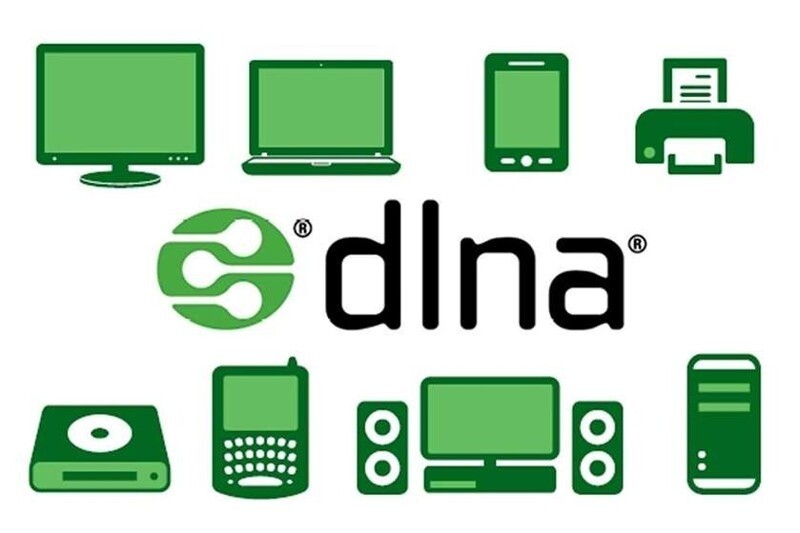


























 Подключение при помощи кабеля
Подключение при помощи кабеля Беспроводные варианты подключения
Беспроводные варианты подключения Подключение через DLNA
Подключение через DLNA Подключение через AirPlay
Подключение через AirPlay Подключение через Miracast
Подключение через Miracast Подключение через Chromecast
Подключение через Chromecast Как подключить телефон к Smart TV
Как подключить телефон к Smart TV










